EDIUS Proで4K動画を編集する方法
Oct 09, 2025 • カテゴリ: 人気な動画編集ソフト
4K動画というものは、最近出てきた映像技術で、高解像度の映像を楽しむことができるものです。Youtubeやニコニコ動画サイトでも4K動画が見ることが出来るようになってきて、サイトにアップするためにも4K動画を撮影してからアップする機会が増えてきます。 出来るだけきれいな画像を見ることが出来るんが4K動画です。ではこの4K動画を編集するためのソフトと言えばどんなものがあるのでしょうか。実際に見てみると、無料・有料の動画編集ソフトがあるようですが、実際にはどの動画編集ソフトが4K動画を編集できるのかがわかりにくくてどのソフトを利用するべいいのかがわからない人が多いようです。 今回4K動画を編集するためのソフトとしておすすめがEDIUS Proです。EDIUS Proを使ってから4K動画を編集してみます。
Part1.EDIUS Proで4K動画を編集する方法・手順
Step1:4K動画を読み込む
EDIUS Proを使ってから4K動画を編集するにはEDIUS Proソフトを起動します。 EDIUS Proソフトを使ってから、4K動画の編集をする場合、エフェクトをうまく利用してから編集をすることでよりすばらしい映像として視聴することが出来ます。 EDIUS ProをインストールするとEDIUS Proのアイコンがパソコンの画面上に表示されるので、クリックすると起動します。 最初にプロジェクトを新規作成しなければいけません。 編集画面の上部にあるメニューのフォルダーアイコンをクリックして、4K動画を読み込みます。
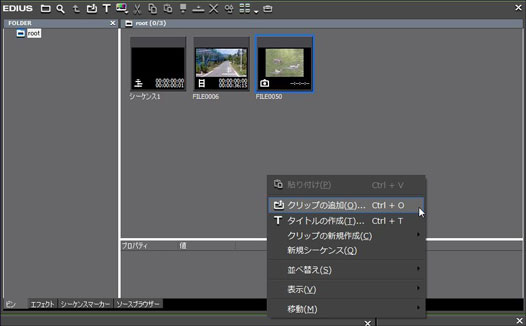
Step2:4K動画にタイトルを入れる
読み込みが完了すると右側のビンウィンドウへ一覧として表示されます。 タイムラインへ挿入すると編集が可能になります。 4K動画にタイトルを入れる簡単な操作を行います。 クイックタイとラーというものが付属で付いているので、こちらでタイトルの挿入が出来ます。 編集画面には「T」アイコンがあるので、こちらをクリックしてからクイックタイとラーを起動してタイトルの作成を行います。 テンプレートが一覧で表示されているので、その中で気に入ったタイトルを挿入します。 挿入したタイトルの移動は↑をクリックしてからテキストを移動させることが出来ます。 タイトルクリップを右クリックすると「デュレーション」を選択すると挿入したタイトルの表示時間などを自由に変えることも出来ます。 これでタイトルを挿入することができます。

Step3:編集した4K動画を出力する
EDIUSで動画を編集したら次に書き出し(出力)をします。
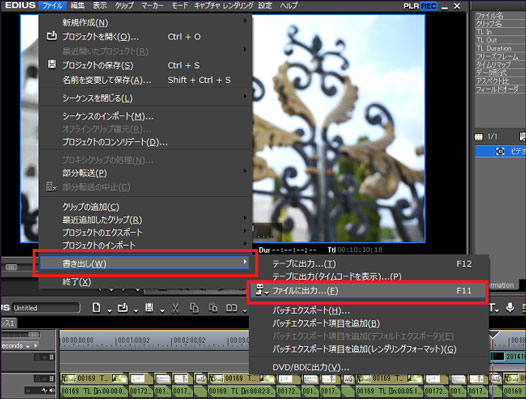
Part2.EDIUS Proのかわりに4K動画を編集するソフトおすすめー「Wondershare Filmora9」
ただ、EDIUS Proを初心者が使いこなすには時間がかかるため、直ぐにでもタイトルを挿入したり簡単な画像の編集をしたい場合は、初心者でも十分に編集できる「Wondershare Filmora9」を利用することをおすすめします。 価格的にもEDIUS Proに比べると購入しやすい価格で、4K動画を編集する上で十分な機能とエフェクトを備えているのがWondershare Filmora9ではないでしょうか。
Wondershare Filmora9で4K動画を読み込んでからタイトルを挿入するまでの操作は、数回のマウス操作で出来て初心者でも直ぐに利用することが出来ます。 その上に、プロ並みの編集をすることも出来るので、おすすめです。
Wondershare Filmora9で4K動画にタイトルを入れるには、起動してから上部の「ファイル」をクリックしてプルダウンメニューにある「メディアのインポート」をクリックしてメディアファイルをインポートを選択するとフォルダウィンドウが表示されるので、編集したい4K動画を読み込みます。 読み込んだ4K動画は、画面左上に表示されるので、あとはマウスのドラッグ&ドロップでタイムラインへ挿入します。 タイムライン上の「テキスト」をクリックして表示されたテキストの一覧の中から好きなテキストをマウスのドラッグ&ドロップ操作でタイムラインへ挿入します。 挿入したら、タイムライン上のテキストをダブルクリックして編集画面をビューエリアへ表示します。 表示されたテキストをクリックすると編集や移動が出来るので、表示させたい位置へ移動させてから、文章を書き換えます。 これで4K動画にテキストの挿入まで完了です。
ハリウッド映画の特殊効果をあなたの動画に!「Wondershare Filmora9 」なら、こういう感じの動画が簡単に作成できる!
動画に文字を入れる方法・テキスト&クレジット
サポート
製品に関するご意見・ご質問・ご要望はお気軽に こちらまでお問い合わせください。 >>






役に立ちましたか?コメントしましょう!